给Word与PDF文档添加水印
- 格式:docx
- 大小:160.29 KB
- 文档页数:3

今天才知道,Word、Excel、PDF添加水印的方法,原来如此简单平时我们在工作中,为了防止文件轻易的被窃取,通常会在文件上添加水印。
办公中最常用到的就是Word、Excel、PDF文件了,那么如何在这些文件中添加水印呢?今天就来教你,在Word、Excel、PDF文件中添加水印的方法,原来如此简单。
一、Word添加水印1、首先我们打开一份Word文档,点击顶部菜单栏中的【设计】,在下方的【桌面背景】选项中,点击【水印】功能。
2、打开水印功能,在Word中自带一些水印样式,直接点击就能添加水印,去水印的话,点击【删除水印】即可,此外还能自定义水印。
3、我们可以选择【图片水印】和【文字水印】,这里以文字水印为例,在下方输入水印文字,调整字体、字号、颜色、板式。
二、Excel添加水印1、我们打开一张Excel表格,点击顶端的【插入】,然后在下方选择【文本】,插入一个文本框,在里面输入水印内容。
2、选中文本内容,调整文字大小,将文字颜色调为灰色,接着点击【格式】,将【形状填充】改为无填充,将【形状轮廓】改为无轮廓。
3、我们可以点文本框顶端,调整水印的方向,然后按下【Ctrl+C】复制水印,多粘贴几个在Excel中,拖动鼠标调整水印的位置。
三、PDF添加水印1、想要把PDF文件加密,就需要用到工具了,可以使用迅捷PDF转换器,打开这个工具,点击【PDF操作】-【PDF添加水印】。
2、然后在转换器右侧点击【添加文件】,打开我的电脑,从中找到需要添加水印的PDF文件,双击即可添加。
3、当文件添加完成后,点击下方的【添加水印】按钮,点击选择图片文件,接着在下方调整水印的位置、透明度、旋转角度。
4、设置完成后,就可以点击右下角的【开始转换】按钮了,几秒后就完成了,点击上方文件夹图标,就可以查看添加水印的PDF文件了。
以后大家如果需要在Word、Excel、PDF文件中添加水印,就试试的上面的方法吧。
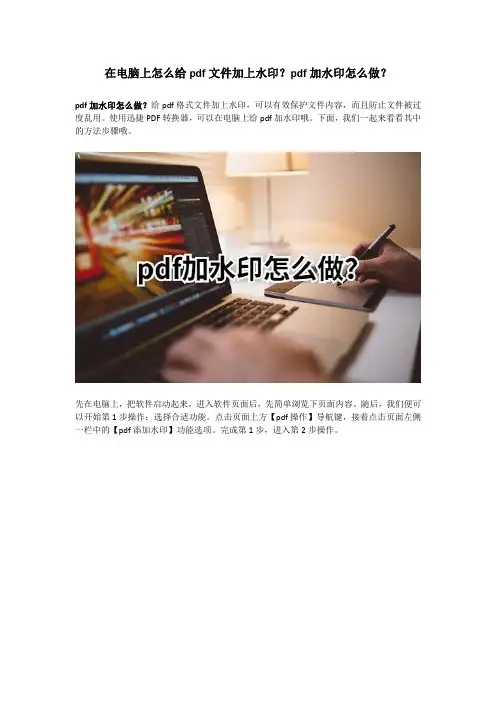
在电脑上怎么给pdf文件加上水印?pdf加水印怎么做?
pdf加水印怎么做?给pdf格式文件加上水印,可以有效保护文件内容,而且防止文件被过度乱用。
使用迅捷PDF转换器,可以在电脑上给pdf加水印哦。
下面,我们一起来看看其中的方法步骤哦。
先在电脑上,把软件启动起来。
进入软件页面后,先简单浏览下页面内容。
随后,我们便可以开始第1步操作:选择合适功能。
点击页面上方【pdf操作】导航键,接着点击页面左侧一栏中的【pdf添加水印】功能选项。
完成第1步,进入第2步操作。
第2步操作便是:添加相应文件,点击【添加文件】或者【添加文件夹】按钮,进入文件添加弹窗。
弹窗里面有需要添加水印的pdf格式文件,我们先把它给找出来。
找到以后,选中它,并点击【打开】按钮就可以啦。
完成文件添加操作后,开始第3步操作:添加水印设置。
点击【添加水印】按钮,把图片文件(水印)添加进来以后,接着点击【确定】按钮。
此外,关于水印的位置、透明度、旋转
方向等也要设置。
随后,点击【开始转换】按钮,即表示完成第4步操作啦。
给pdf格式文件加上水印并不难,小伙伴们只要掌握到以上分享的4个方法步骤就好啦。
想要实现更多pdf操作(pdf合并、pdf分割、pdf页面提取等)的话,大家可实际操作一番哦。
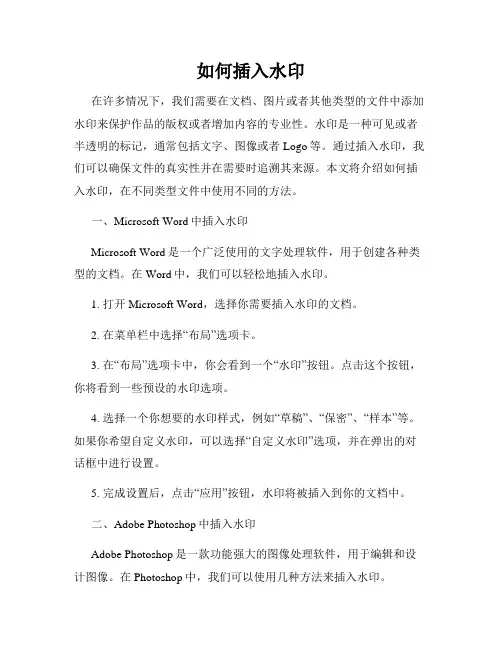
如何插入水印在许多情况下,我们需要在文档、图片或者其他类型的文件中添加水印来保护作品的版权或者增加内容的专业性。
水印是一种可见或者半透明的标记,通常包括文字、图像或者Logo等。
通过插入水印,我们可以确保文件的真实性并在需要时追溯其来源。
本文将介绍如何插入水印,在不同类型文件中使用不同的方法。
一、Microsoft Word中插入水印Microsoft Word是一个广泛使用的文字处理软件,用于创建各种类型的文档。
在Word中,我们可以轻松地插入水印。
1. 打开Microsoft Word,选择你需要插入水印的文档。
2. 在菜单栏中选择“布局”选项卡。
3. 在“布局”选项卡中,你会看到一个“水印”按钮。
点击这个按钮,你将看到一些预设的水印选项。
4. 选择一个你想要的水印样式,例如“草稿”、“保密”、“样本”等。
如果你希望自定义水印,可以选择“自定义水印”选项,并在弹出的对话框中进行设置。
5. 完成设置后,点击“应用”按钮,水印将被插入到你的文档中。
二、Adobe Photoshop中插入水印Adobe Photoshop是一款功能强大的图像处理软件,用于编辑和设计图像。
在Photoshop中,我们可以使用几种方法来插入水印。
1. 打开Adobe Photoshop,导入你要添加水印的图像。
2. 创建一个新的图层,通过点击菜单栏中的“图层”选项并选择“新建图层”。
3. 在新建的图层上,使用文本工具或者图形工具绘制你想要的水印内容。
你可以选择文字水印,然后选择字体、大小、颜色等参数;或者选择图形水印,例如Logo等。
4. 调整水印的透明度,以使其既可见又不会过于干扰原始图像。
5. 在完成水印设置后,保存你的图像即可。
三、Adobe Acrobat中插入水印Adobe Acrobat是一种用于创建、编辑和查看PDF文件的软件。
在PDF文件中插入水印可以保护文档的版权,并提供额外的信息。
1. 打开Adobe Acrobat,选择你要插入水印的PDF文件。
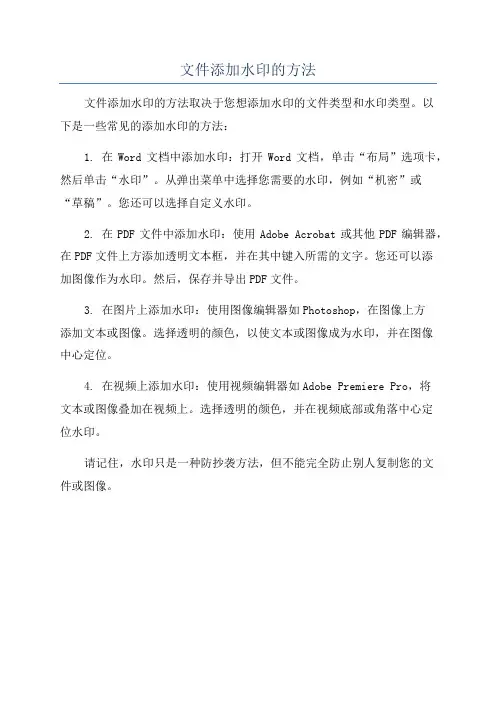
文件添加水印的方法
文件添加水印的方法取决于您想添加水印的文件类型和水印类型。
以
下是一些常见的添加水印的方法:
1. 在Word文档中添加水印:打开Word文档,单击“布局”选项卡,然后单击“水印”。
从弹出菜单中选择您需要的水印,例如“机密”或
“草稿”。
您还可以选择自定义水印。
2. 在PDF文件中添加水印:使用Adobe Acrobat或其他PDF编辑器,在PDF文件上方添加透明文本框,并在其中键入所需的文字。
您还可以添
加图像作为水印。
然后,保存并导出PDF文件。
3. 在图片上添加水印:使用图像编辑器如Photoshop,在图像上方
添加文本或图像。
选择透明的颜色,以使文本或图像成为水印,并在图像
中心定位。
4. 在视频上添加水印:使用视频编辑器如Adobe Premiere Pro,将
文本或图像叠加在视频上。
选择透明的颜色,并在视频底部或角落中心定
位水印。
请记住,水印只是一种防抄袭方法,但不能完全防止别人复制您的文
件或图像。

怎么给PDF文件添加水印?PDF添加水印操作方法平时在网上下载一份文件的时候,打开一份文件的时候有时候会发现其中大部分的文件都添加了水印,添加水印目的是为了保护自己文件的版权。
如果在处理到PDF文件,在需要对它添加水印,我们该使用到什么方法呢?下面小编就以“添加图片水印”操作一遍给大家看看!
1:首先需要在电脑桌面上新建一个文件夹,将所要添加文件的PDF添加到文件夹中,操作如图:
2:然后我们可以借助到PDF转换器这款工具,可以使用到它完成PDF加水印的操作。
电脑上没有这款软件的话可以进入到百度浏览器进行搜索下载。
关于安装下载的一些操作就不需要小编一一教大家了吧!
3:双击软件到操作的主页面,然后可以选择到【PDF的其他功能】这个栏目,其中就包括了PDF添加水印,鼠标点击选中它,然后继续完成下一步。
4:下一步就可以将电脑桌面上保存在文件夹里面的PDF文件添加到软件右侧的转换框中,当然点击下方的【添加文件/添加文件夹】也可以进行添加文件。
5:在下方可以看到【添加水印】这里,会跳出来一个窗口,点
击添加图片水印这个选项然后进入到文件夹里面添加图片,设置完成后点击确定。
在下方我们也可以设置添加水印的位置和透明度。
6:最后点击【开始转换】按钮就表示进入了添加水印的过程。
如果看到状态栏进度完成100%就表示添加水印成功了。
7:这时候就可以打开PDF文件就可以看到已经给PDF文件添加上水印了。
对于PDF添加图片水印的操作方法就介绍到这里了。
后面还会持续更新关于PDF文件的相关操作,喜欢的可以点波关注!。
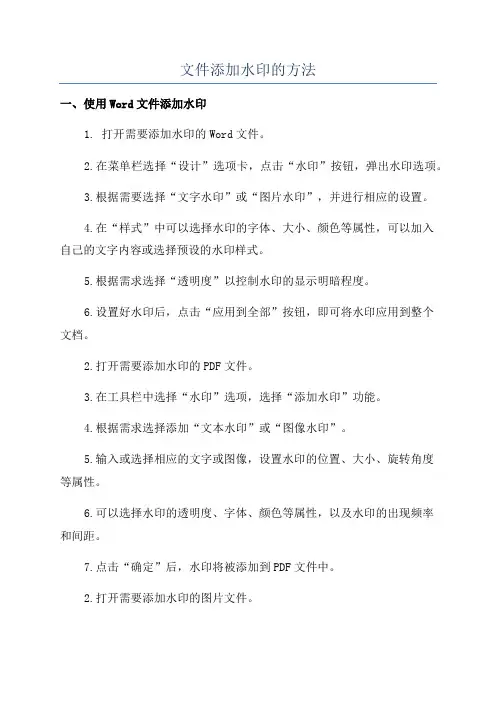
文件添加水印的方法一、使用Word文件添加水印1. 打开需要添加水印的Word文件。
2.在菜单栏选择“设计”选项卡,点击“水印”按钮,弹出水印选项。
3.根据需要选择“文字水印”或“图片水印”,并进行相应的设置。
4.在“样式”中可以选择水印的字体、大小、颜色等属性,可以加入自己的文字内容或选择预设的水印样式。
5.根据需求选择“透明度”以控制水印的显示明暗程度。
6.设置好水印后,点击“应用到全部”按钮,即可将水印应用到整个文档。
2.打开需要添加水印的PDF文件。
3.在工具栏中选择“水印”选项,选择“添加水印”功能。
4.根据需求选择添加“文本水印”或“图像水印”。
5.输入或选择相应的文字或图像,设置水印的位置、大小、旋转角度等属性。
6.可以选择水印的透明度、字体、颜色等属性,以及水印的出现频率和间距。
7.点击“确定”后,水印将被添加到PDF文件中。
2.打开需要添加水印的图片文件。
3.在工具栏中选择“文字工具”或“图像工具”,在图片上添加文字或图像。
4.根据需求设置水印的位置、大小、颜色、透明度等属性。
5.可以设置水印的样式,如阴影、边框等效果。
6.点击“保存”后,水印将被添加到图片中。
四、使用专业的批量处理软件添加水印2.打开软件,选择要添加水印的文件夹。
3.根据需求选择添加“文字水印”或“图像水印”,并进行相应的设置。
4.设置水印的样式、位置、大小、透明度等属性。
5.如果需要批量处理多个文件,则需要设置好输出的文件格式、质量等选项。
6.点击“开始”按钮后,软件将自动将水印添加到所有文件中。
无论使用何种方法进行文件添加水印,都应根据具体需求进行设置,以保护版权、防止盗用或复制等行为。
同时,添加的水印应不影响原始文件的阅读和使用。
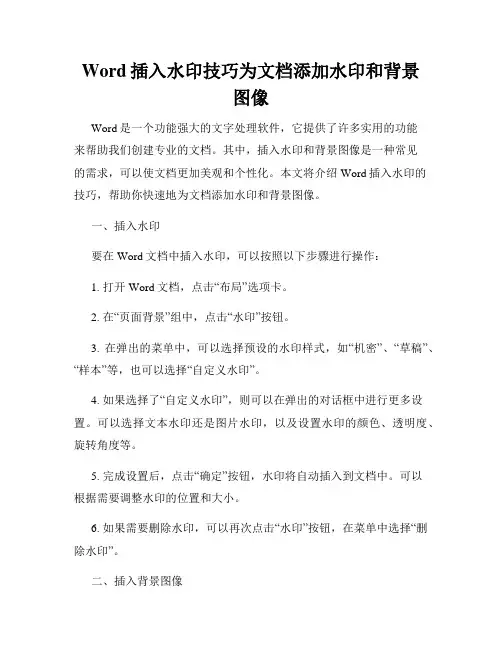
Word插入水印技巧为文档添加水印和背景图像Word是一个功能强大的文字处理软件,它提供了许多实用的功能来帮助我们创建专业的文档。
其中,插入水印和背景图像是一种常见的需求,可以使文档更加美观和个性化。
本文将介绍Word插入水印的技巧,帮助你快速地为文档添加水印和背景图像。
一、插入水印要在Word文档中插入水印,可以按照以下步骤进行操作:1. 打开Word文档,点击“布局”选项卡。
2. 在“页面背景”组中,点击“水印”按钮。
3. 在弹出的菜单中,可以选择预设的水印样式,如“机密”、“草稿”、“样本”等,也可以选择“自定义水印”。
4. 如果选择了“自定义水印”,则可以在弹出的对话框中进行更多设置。
可以选择文本水印还是图片水印,以及设置水印的颜色、透明度、旋转角度等。
5. 完成设置后,点击“确定”按钮,水印将自动插入到文档中。
可以根据需要调整水印的位置和大小。
6. 如果需要删除水印,可以再次点击“水印”按钮,在菜单中选择“删除水印”。
二、插入背景图像除了插入水印,还可以为Word文档添加背景图像,使文档更加个性化。
以下是插入背景图像的步骤:1. 打开Word文档,点击“布局”选项卡。
2. 在“页面背景”组中,点击“页面颜色”按钮。
3. 在弹出的菜单中,可以选择不同的颜色作为页面的背景,也可以选择“填充效果”。
4. 如果选择了“填充效果”,则可以在弹出的对话框中选择“图片”选项卡。
5. 点击“选择图片”按钮,选择要作为背景的图片文件。
6. 完成选择后,可以根据需要调整背景图像的透明度和出血设置。
7. 点击“确定”按钮,背景图像将自动插入到文档中,并应用到所有页面。
8. 如果需要删除背景图像,可以再次点击“页面颜色”按钮,在菜单中选择“无背景”。
通过插入水印和背景图像,可以为Word文档增添一些独特的风格和效果。
但是需要注意的是,不要过度使用水印和背景图像,以免影响文档的可读性和专业性。
选择合适的样式和图片,并进行适当的调整,使水印和背景图像与文档内容协调一致。
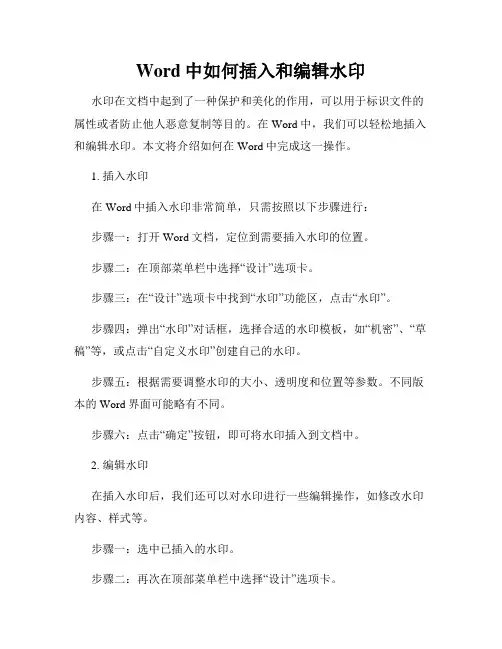
Word中如何插入和编辑水印水印在文档中起到了一种保护和美化的作用,可以用于标识文件的属性或者防止他人恶意复制等目的。
在Word中,我们可以轻松地插入和编辑水印。
本文将介绍如何在Word中完成这一操作。
1. 插入水印在Word中插入水印非常简单,只需按照以下步骤进行:步骤一:打开Word文档,定位到需要插入水印的位置。
步骤二:在顶部菜单栏中选择“设计”选项卡。
步骤三:在“设计”选项卡中找到“水印”功能区,点击“水印”。
步骤四:弹出“水印”对话框,选择合适的水印模板,如“机密”、“草稿”等,或点击“自定义水印”创建自己的水印。
步骤五:根据需要调整水印的大小、透明度和位置等参数。
不同版本的Word界面可能略有不同。
步骤六:点击“确定”按钮,即可将水印插入到文档中。
2. 编辑水印在插入水印后,我们还可以对水印进行一些编辑操作,如修改水印内容、样式等。
步骤一:选中已插入的水印。
步骤二:再次在顶部菜单栏中选择“设计”选项卡。
步骤三:在“设计”选项卡中找到“水印”功能区,点击“水印”。
步骤四:弹出“水印”对话框后,点击“修改水印”。
步骤五:在弹出的“编辑水印”对话框中,可以进行文本内容的修改、字体样式的调整,甚至可以选择删除或替换水印。
步骤六:完成编辑后,点击“确定”按钮进行保存。
需要注意的是,若要编辑水印的样式或位置,可以在“设计”选项卡中选择“格式刷”,将水印的样式应用到其他位置。
除了插入和编辑水印,Word还提供了其他相关的功能,如移除水印、调整水印的显示效果等,可以根据具体需求进行操作。
总结起来,Word中插入和编辑水印非常简单,只需几个简单的步骤即可完成。
水印可以为文档增添一份专业感和个性化,同时也起到了一定的保护作用。
无论是为文件添加标识,还是为了防止他人的非法复制,水印功能都能够很好地满足我们的需求。
希望通过本文的介绍,你能够更好地掌握Word中插入和编辑水印的方法。
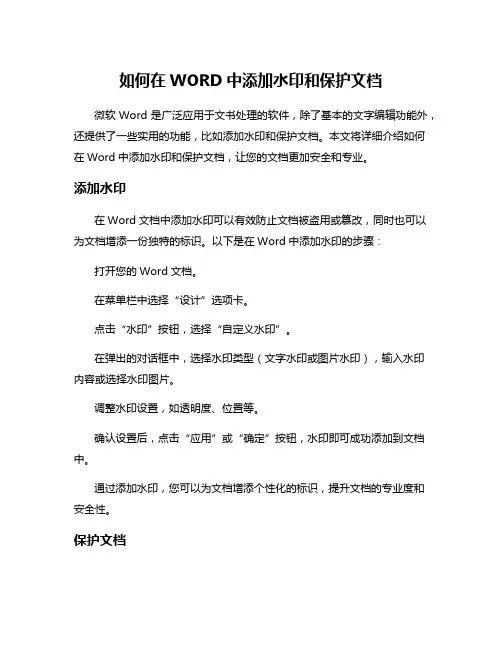
如何在WORD中添加水印和保护文档微软Word是广泛应用于文书处理的软件,除了基本的文字编辑功能外,还提供了一些实用的功能,比如添加水印和保护文档。
本文将详细介绍如何在Word中添加水印和保护文档,让您的文档更加安全和专业。
添加水印在Word文档中添加水印可以有效防止文档被盗用或篡改,同时也可以为文档增添一份独特的标识。
以下是在Word中添加水印的步骤:打开您的Word文档。
在菜单栏中选择“设计”选项卡。
点击“水印”按钮,选择“自定义水印”。
在弹出的对话框中,选择水印类型(文字水印或图片水印),输入水印内容或选择水印图片。
调整水印设置,如透明度、位置等。
确认设置后,点击“应用”或“确定”按钮,水印即可成功添加到文档中。
通过添加水印,您可以为文档增添个性化的标识,提升文档的专业度和安全性。
保护文档在Word中保护文档可以防止未经授权的用户对文档内容进行修改或复制,保护文档的完整性和机密性。
以下是保护Word文档的简单步骤:打开您需要保护的Word文档。
在菜单栏中选择“文件”选项。
点击“信息”选项卡,选择“保护文档”。
在下拉菜单中选择“加密文档”或“限制编辑”等选项。
根据需要设置密码或权限,确保只有授权用户可以对文档进行编辑或查看。
完成设置后,保存文档,保护即生效。
通过保护文档,您可以有效控制文档的访问权限,确保文档内容不被随意修改或泄露。
在本文中,我们详细介绍了如何在Word中添加水印和保护文档,这些功能不仅可以提升文档的安全性和专业性,还能有效保护文档内容不被恶意篡改或泄露。
希望本文对您在使用Word处理文档时有所帮助,让您的工作更加高效和安全。
祝您在使用Word时顺利添加水印和保护文档,提升文档管理的效率和质量!。
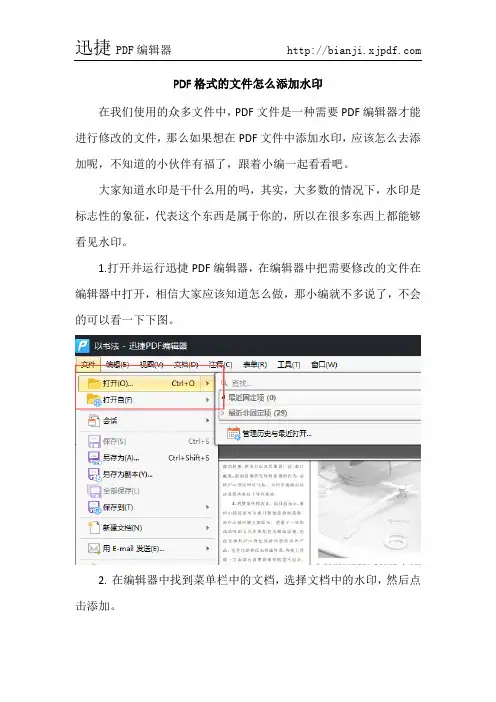
PDF格式的文件怎么添加水印
在我们使用的众多文件中,PDF文件是一种需要PDF编辑器才能进行修改的文件,那么如果想在PDF文件中添加水印,应该怎么去添加呢,不知道的小伙伴有福了,跟着小编一起看看吧。
大家知道水印是干什么用的吗,其实,大多数的情况下,水印是标志性的象征,代表这个东西是属于你的,所以在很多东西上都能够看见水印。
1.打开并运行迅捷PDF编辑器,在编辑器中把需要修改的文件在编辑器中打开,相信大家应该知道怎么做,那小编就不多说了,不会的可以看一下下图。
2.在编辑器中找到菜单栏中的文档,选择文档中的水印,然后点击添加。
3.在添加水印的页面,就像下图这个样子,可以选择水印的类型,可以是文字水印,也可以是图片水印,选好水印类型后,可以在外观那里设置不透明度。
4.在布局选项中,可以微调水印的偏移,而页面范围中可以设置
水印添加在哪些页面,可以是全部页面,也可以是部分页面,这些都可以根据自己的需要进行设置就行啦。
5.在修改完内容后,要记得保存文件哦。
在PDF格式的文件中添加水印,大家学会了吗,没有学会也不要
紧,可以在编辑器中研究研究,如果小编还有其他的小技巧,还会第一时间和大家分享的哦。
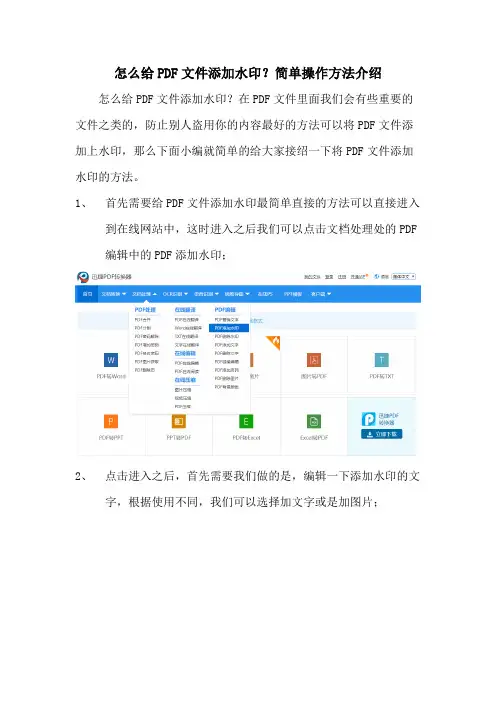
怎么给PDF文件添加水印?简单操作方法介绍怎么给PDF文件添加水印?在PDF文件里面我们会有些重要的文件之类的,防止别人盗用你的内容最好的方法可以将PDF文件添加上水印,那么下面小编就简单的给大家接绍一下将PDF文件添加水印的方法。
1、首先需要给PDF文件添加水印最简单直接的方法可以直接进入
到在线网站中,这时进入之后我们可以点击文档处理处的PDF 编辑中的PDF添加水印;
2、点击进入之后,首先需要我们做的是,编辑一下添加水印的文
字,根据使用不同,我们可以选择加文字或是加图片;
3、设置好之后我们可以进行文件的选择,直接拖拽文件或是点击
选择文件进行添加,然后进行打开;
4、打开之后会跳转到这样一个需要转换的页面,我们需要点击开
始处理即可;
5、处理是需要一个过程的,文件处理的时间不会太长我们需要耐
心的等待一会,等文件转换的进度条到百分之百就算是转换完成;
6、转换完成之后就可以直接进行打开或是下载了。
好了,以上就是我所介绍的给PDF文件添加水印的简单方法了,希望可以帮助到大家。
Word插入水印技巧为文档添加水印和背景图像在使用Microsoft Word处理文档时,我们经常需要添加水印和背景图像来实现不同的效果或保护文档的版权。
本文将介绍Word中插入水印的技巧和添加背景图像的方法,帮助您轻松实现所需的效果。
一、插入水印在Word中,水印可以作为文档的背景图像或文字显示在文档的某一位置,起到装饰、保护或标记文档的作用。
下面是插入水印的几种方法:1. 在Word 2010及以上版本中,点击“页面布局”选项卡,然后在“页面背景”组中选择“水印”按钮。
在弹出的菜单中选择“自定义水印”。
2. 在自定义水印窗口中,您可以选择“图片水印”或“文字水印”两个选项。
如果选择“图片水印”,可以从文件中选择一张图片作为水印;如果选择“文字水印”,可以输入您想要显示的文字。
3. 可以通过调整水印的旋转角度、透明度和大小来实现不同的效果。
在自定义水印窗口中,您可以通过选项卡中的设置进行调整。
4. 完成设置后,点击“应用”按钮将水印插入到文档中。
二、添加背景图像在Word中,添加背景图像可以为文档创造出独特的氛围或将公司标志等信息融入到文档中。
以下是添加背景图像的步骤:1. 在Word中创建新文档或打开要添加背景图像的文档。
2. 点击“设计”选项卡,然后在“页面背景”组中选择“背景”。
3. 在弹出的菜单中,您可以选择“图像”选项。
然后可以选择从计算机中选择一张图片或者从在线图片库中选择一张适合的图片。
4. 选择完毕后,点击“插入”按钮将背景图像添加到文档中。
5. 如果需要调整背景图像的显示效果,可以点击“图像设置”按钮,在弹出的对话框中进行调整。
三、其他相关技巧除了上述的插入水印和添加背景图像的技巧外,以下是一些额外的相关技巧,可以帮助您更好地利用Word中的水印和背景图像功能:1. 调整水印或背景图像的透明度可以使其更加与文档内容融合,并且不会影响文字等内容的可读性。
2. 在插入水印或添加背景图像时,注意选择适合的图片或文字,以达到预期的效果。
使用Word的水印功能增强文档的视觉效果在现代办公环境中,Word文档已成为我们日常工作中不可或缺的工具。
为了让文档更具有个性化和专业性,我们可以利用Word提供的各种功能来增强文档的视觉效果。
其中,水印功能是一项非常实用的功能,可以为文档增添一份独特的美感。
本文将详细介绍如何使用Word的水印功能,并给出一些使用技巧,以便读者更好地运用该功能。
一、添加水印Word的水印功能可以在文档的背景上添加文字或者图片。
下面我们将分别介绍如何添加文字水印和图片水印。
1. 添加文字水印首先,在Word中打开需要添加水印的文档。
然后,选择“页面布局”选项卡中的“水印”按钮。
在弹出的下拉菜单中,选择“自定义水印”选项。
在弹出的对话框中,可以选择添加一个预设的文字水印,也可以选择自定义文字水印。
如果选择自定义,可以输入自己想要的文字内容,并设置其他样式选项,如字体、大小、颜色等。
最后点击“应用”即可完成文字水印的添加。
2. 添加图片水印如果需要添加图片水印,可以在“自定义水印”对话框中选择“图片水印”选项。
然后,点击“选择图片”,选择需要添加的图片文件。
在选择完图片后,可以设置图片的透明度、大小、旋转角度等样式选项。
最后点击“应用”即可完成图片水印的添加。
二、水印设置技巧除了简单地添加水印外,我们还可以通过一些设置技巧来使水印效果更加出色。
下面列举几种常用的水印设置技巧,供大家参考。
1. 调整水印透明度在添加水印时,可以通过设置水印的透明度来调整其显示的明暗程度。
如果希望水印更加明显,可以将透明度设置为较低的值;如果希望水印更加隐蔽,可以将透明度设置为较高的值。
2. 设置水印位置Word默认情况下将水印添加在文档的中部。
但是,我们可以通过调整水印的位置,使其更加符合文档的需求。
在“自定义水印”对话框中,可以选择将水印添加在页面的上部、下部、左侧或右侧。
另外,还可以通过设置水印的偏移量来微调水印的位置。
3. 使用多个水印如果希望在一个文档中添加多个水印,可以通过多次添加水印的方式来实现。
PDF文档怎么添加水印,一分钟解决
PDF文档怎么添加水印呢?现在很多人在使用PDF文档,想要给这些PDF文档加上水印确实很多人不会的操作,下面小编就为大家介绍一下PDF文档怎么添加水印。
操作软件:迅捷PDF编辑器
1:首先将PDF编辑软件安装到自己的电脑中,打开软件会在主页面找到打开更多文件,点击打开自己需要添加水印的PDF文档。
2:在软件的顶部可以找到文档,点击文档就会看到水印,将鼠标移动到水印处,就会看到添加,点击添加会出现一个添加水印的框。
3:在选择框中会看到来源、外观、布局选项以及页面范围,来源中可以设置自己需要添加水印的类型,可以设置自己需要的水印类型等。
4:一切设置完成后,点击确定,需要添加的水印就会添加完成。
5:水印添加完成后,点击软件顶部的文件就可以找到保存,点击保存就可以将添加完成水印的PDF文档保存到自己需要的位置。
为大家分享的PDF文件添加水印的方法就完成了,希望对您有所帮助。
Word中如何插入和编辑水印在日常办公和文档处理中,我们经常需要为文档添加一些特殊的标识,以增加文档的可识别性和专业性。
其中,水印是一种常见的标识方式,可以在文档背景或正文中添加一些文字、图像或图案,起到装饰、保护或标识的作用。
本文将介绍如何在Word中插入和编辑水印。
一、插入水印在Word中,插入水印非常简单。
首先,打开你想要添加水印的文档,然后按照以下步骤进行操作:1. 打开“布局”选项卡,找到“页面背景”区域,点击“水印”按钮。
2. 在弹出的菜单中,你可以选择预设的水印样式,例如“保密”、“草稿”、“样本”等,也可以选择“自定义水印”。
3. 如果选择了“自定义水印”,你可以在弹出的对话框中编辑水印的内容、字体、大小、颜色等属性。
你可以输入自己的文字,也可以选择图像作为水印。
4. 编辑完成后,点击“应用”按钮,水印将自动添加到文档中。
二、编辑水印在插入水印之后,你可能会需要对水印进行一些编辑和调整。
Word提供了一些简单的编辑功能,帮助你实现这些需求。
1. 首先,选中文档中的水印,然后再次点击“水印”按钮,进入水印编辑模式。
2. 在水印编辑模式下,你可以修改水印的内容、字体、大小、颜色等属性。
你也可以选择删除水印或更换水印样式。
3. 如果你想要调整水印的位置,可以直接拖动水印到你想要的位置。
你也可以通过点击“相对于页面”或“相对于文本”按钮,调整水印的位置相对于页面或文本的位置。
4. 编辑完成后,点击“应用”按钮,水印的编辑将生效。
三、更多水印技巧除了基本的插入和编辑功能,Word还提供了一些高级的水印技巧,帮助你实现更多的效果和需求。
1. 如果你想要在文档的不同部分添加不同的水印,可以使用“分节”功能。
首先,在需要添加不同水印的位置插入分节符,然后分别对每个节进行水印的插入和编辑。
2. 如果你希望水印只出现在特定的页面或页面范围内,可以使用“页码”功能。
首先,在需要添加水印的页面插入“分隔符”,然后在分隔符后的页面上插入水印。
pdf文件怎么添加水印?有时候我们为了防止自己制作的pdf文件被抄袭,都会在文件内添加上属于自己的标记,而最好的方法自然是在pdf文件添加水印。
很多刚刚踏入职场的朋友,可能不知道该如何添加水印。
不过没关系,今天我就将pdf文件添加水印的方法教给大家,下面我们一起来看看吧!
具体操作如下:
一、添加水印
首先我们在电脑上打开【迅捷PDF编辑器】,进入工具之后点击右上角的“打开”,然后选择需要编辑的文件。
打开需要编辑的文件之后,我们需要在导航栏上方的菜单栏点击“文档”系列里的“水印添加”方式。
然后就会出现“”添加水印”的属性框,我们可以根据自身需求在这里调整水印来源、外观、布局选项和页面范围等参数。
调整好后,在右侧就可以预览水印所呈现的效果。
二、修改文本
我们点击“内容编辑工具”,然后选择里面的“仅文本”修改方式。
接着,我们双击想要修改的文本块待光标闪烁后,就可以开始修改文本了。
因为选择了“仅文本”编辑方式,所以现在只能修改文本内容。
如果你想修改图像或形状等内容,则需要选择相应的编辑方式。
我们编辑好文件之后,就可以点击在菜单栏的“文件”按钮进行保存了。
保存的方式有两种,分别是覆盖原文件和另存文件,选择自己需要的方法即可。
总结:
这就是pdf文件添加水印的方法,此方法并不复杂,你只要按时步骤进行操作,就能完成水印的添加。
如果你的还需要对pdf文件进行其他的编辑,比如修改文字、图片等等,都可以用上面的方法。
眼看就要下班了,老板突然发来200页PDF文件,让我添加水印,可是我不会。
这时同事教了我一招,我发现学会这个方法,2000页都不是问题,下面就一起看看吧。
一、Word打开添加水印
第一步:文档转换
我们可以新建一个Word文档,然后点击【文件】-【打开】-【浏览】,接着从电脑文件夹中,找到需要添加水印的PDF文件,选中后点击【打开】。
第二步:添加水印
稍等几秒,就可以将PDF转换成可编辑的Word文档,我们点击【设计】选项卡,在页面背景中点击【水印】功能,这里有预设的部分水印可以使用。
第三步:另存PDF
只要选择任意一种水印样式,就可以一键将整个Word文档,全部添加水印,最后按下另存快捷键【F12】,将保存类型设置为PDF,再点击【保存】。
最终效果:
二、工具一键添加水印
通过上面的方法,虽然可以给PDF添加水印,但是步骤太多,非常麻烦!其实还有更快捷的方法,就是在任意浏览器,打开迅捷PDF在线转换器。
操作步骤:这是一个在线工具,可以直接使用,我们在这里先点击【文档处理】栏目,然后在【PDF编辑】下方,选择【PDF添加水印】功能。
接下来从电脑中批量添加PDF文件,然后在下方输入文字水印的内容,设置字体大小、颜色、旋转角度等各种属性,最后点击【开始处理】按钮。
等待5秒左右,文件就处理完成了,此时你可以继续添加PDF文件,下面我们点击【立即下载】按钮,添加水印后的PDF文件,保存到电脑中。
最终效果:
PDF文件添加水印的方法,已经告诉大家了,在工作和生活中,希望能够帮助到你。
给Word与PDF文档添加水印
●什么叫水印
所谓数字水印是向多媒体数据(如图像、声音、视频信号等)中添加某些数字信息以达到文件真伪鉴别、版权保护等功能。
嵌入的水印信息隐藏于宿主文件中,不影响原始文件的可观性和完整性。
数字水印过程就是向被保护的数字对象(如静止图像、视频、音频等)嵌入某些能证明版权归属或跟踪侵权行为的信息,可以是作者的序列号、公司标志、有意义的文本等等。
与水印相近或关系密切的概念有很多,从目前出现的文献中看,已经有诸如信息隐藏(Information Hiding )、信息伪装(Steganography )、数字水印(Digital Watermarking )和数字指纹(Fingerprinting )等概念。
●WORD
Word 2007本身提供添加水印的功能,位于“页面布局-水印”,自定义水印如下:
图 1
在项目应用中的话,可以调用Office的VBA函数实现这一功能,代码如下:
图 2
若是使用NTKO控件调用,则需要先获得ActiveDocument,NTKO提供获取该对象的方法,其说明如下:
图 3
PDF
给PDF文档加入水印或加密,应用在项目中的话,需要使用第三方API进行实现,这里可以选择itext。
摘录其官方网站说明其功能如下:
图 4
其中第三点,可以给PDF文档增加书签、页码、水印等。
示例实现如下:
图 5。